[已更新] 如何修復 Windows 10 更新錯誤 0x80244022
![[已更新] 如何修復 Windows 10 更新錯誤 0x80244022 [已更新] 如何修復 Windows 10 更新錯誤 0x80244022](https://luckytemplates.com/resources1/images2/image-2014-0408150524266.png)
為了解決 Windows 10 更新錯誤 0x80244022,請參考有效的解決方案,例如運行疑難解答、檢查網絡設定等。
流行的音樂流媒體服務Spotify可讓您創建自定義播放列表。如果您想個性化它們,您可以將自定義封面圖片添加到您的播放列表中。
您可以使用設備上的現有圖像,也可以拍攝新圖像並在之後添加。如果您想更改您的 Spotify 播放列表圖片,您需要執行以下操作。
如何在 PC 或 Mac 上的 Spotify 中添加播放列表圖片
如果您使用的是Spotify 桌面應用程序,那麼在 Spotify 上更改播放列表圖片是一個簡單的過程。本指南適用於 Windows 版本,但在 macOS 上步驟相同。
首先,啟動應用程序並從左欄中選擇一個播放列表。

在右側,按更多選項(三個點)按鈕,然後按菜單中的編輯詳細信息 。
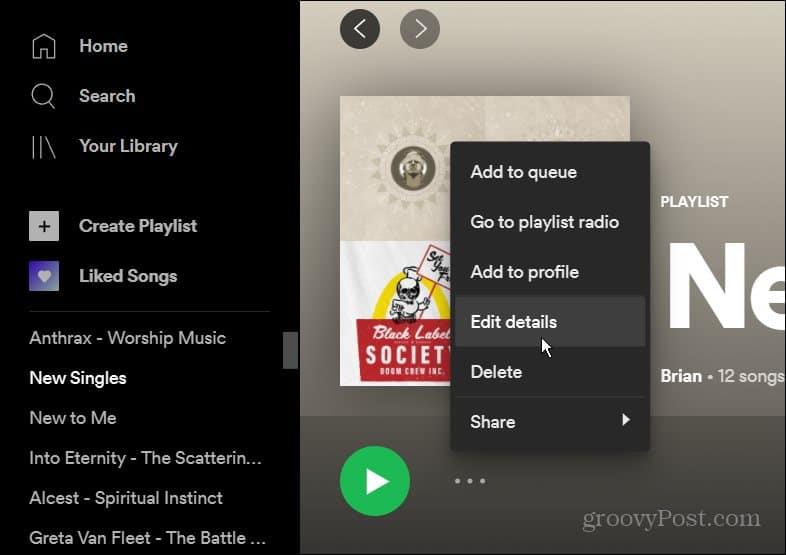
在編輯詳細信息菜單中,將鼠標懸停在現有播放列表圖片上,然後單擊選擇照片。
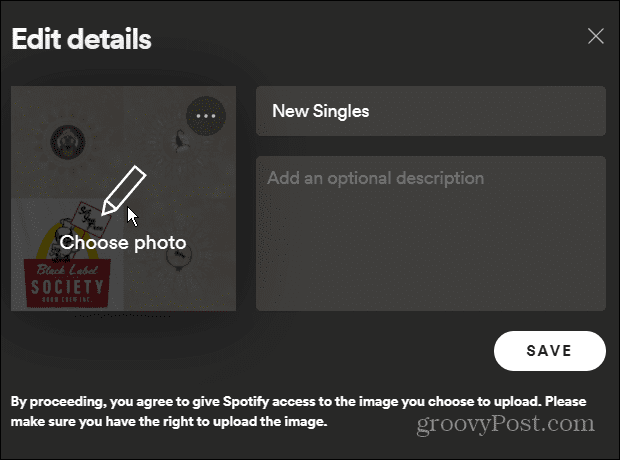
瀏覽到要使用的照片的位置並選擇它。它將出現在您的播放列表詳細信息中。單擊保存按鈕以確認更改。
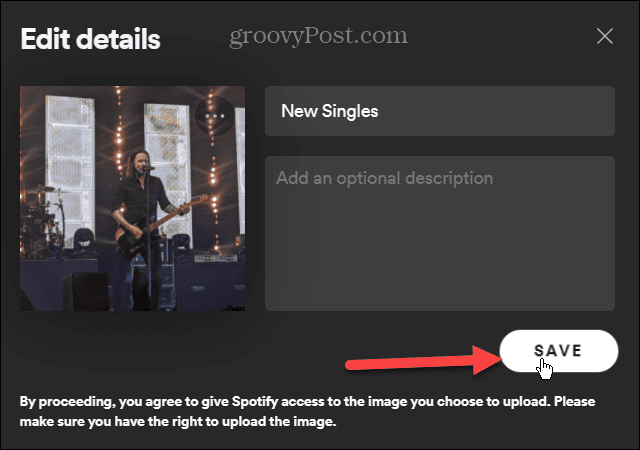
此時,您的圖像應該上傳到 Spotify——更改應該立即出現。
現在,只要您訪問播放列表,新圖片就會出現。要將其更改為其他內容,請按照上述步驟操作,但只需選擇不同的圖片。
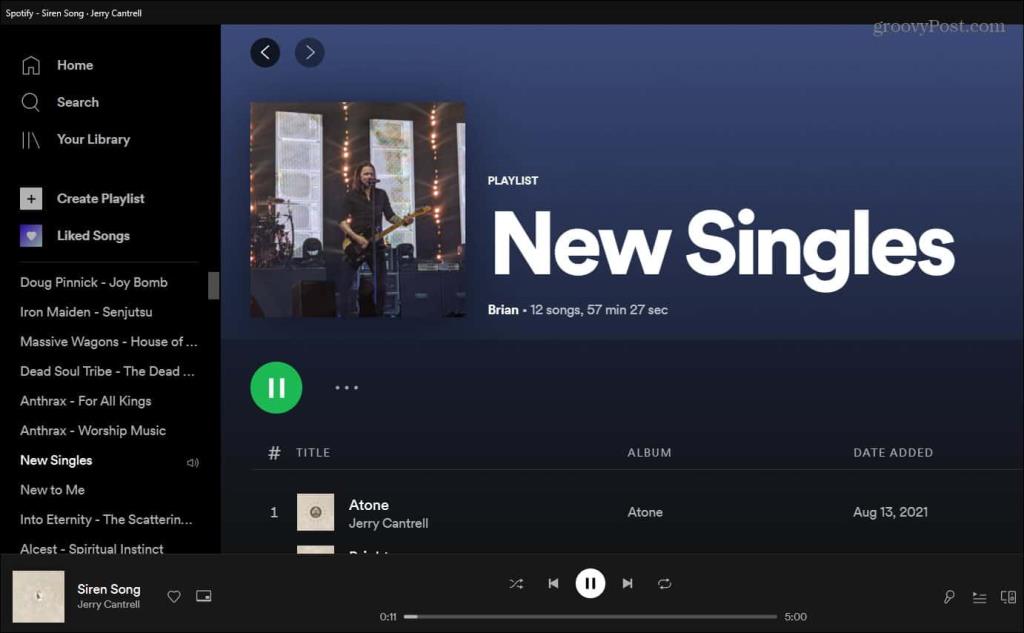
如何在 iPhone 或 iPad 設備上的 Spotify 中更改播放列表圖片
如果您想使用iPhone 或 iPad 上的 Spotify 應用程序更改播放列表圖片,步驟很簡單。
首先在 iPhone 或 iPad 上啟動 Spotify 應用程序,然後點擊Y our Library。

接下來,點擊您要更改的播放列表。
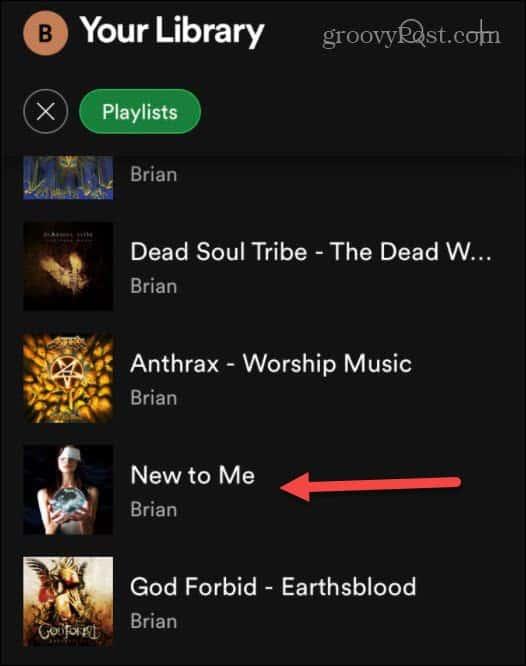
當播放列表打開時,點擊播放列表名稱下方的選項按鈕(三個點) 。
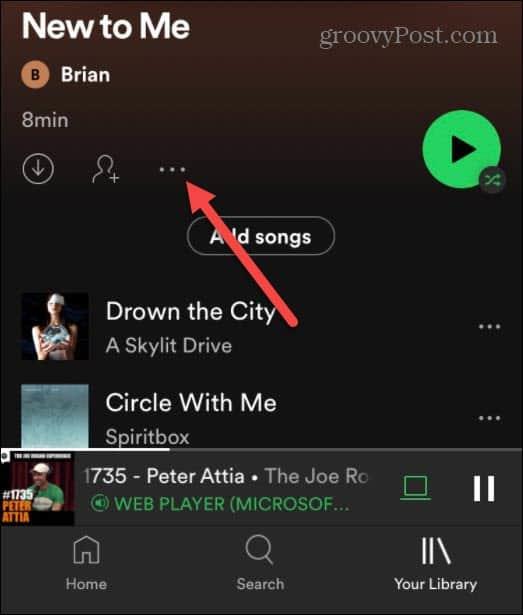
將出現一個新菜單——點擊編輯。
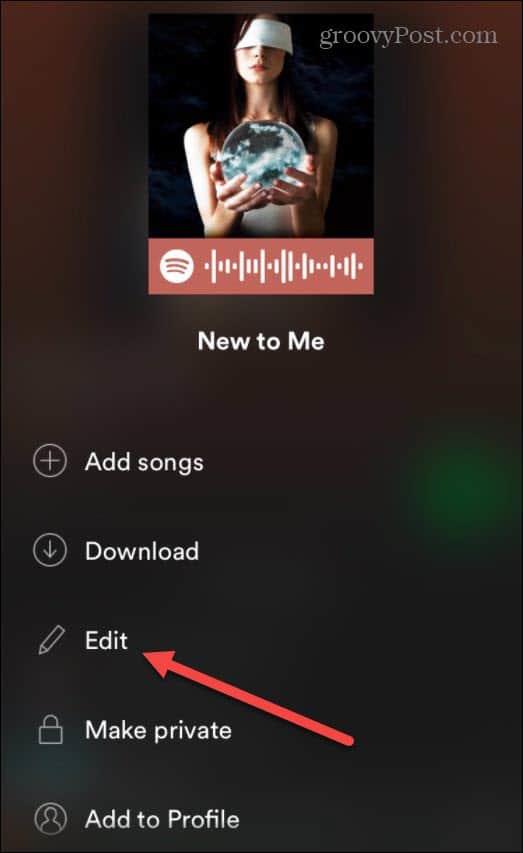
在下一個菜單中,點擊 當前播放列表照片下的更改圖像。
iPhone 或 iPad 菜單將顯示從現有圖庫中選擇照片的選項。如果您願意,您還可以在此階段拍攝新照片。
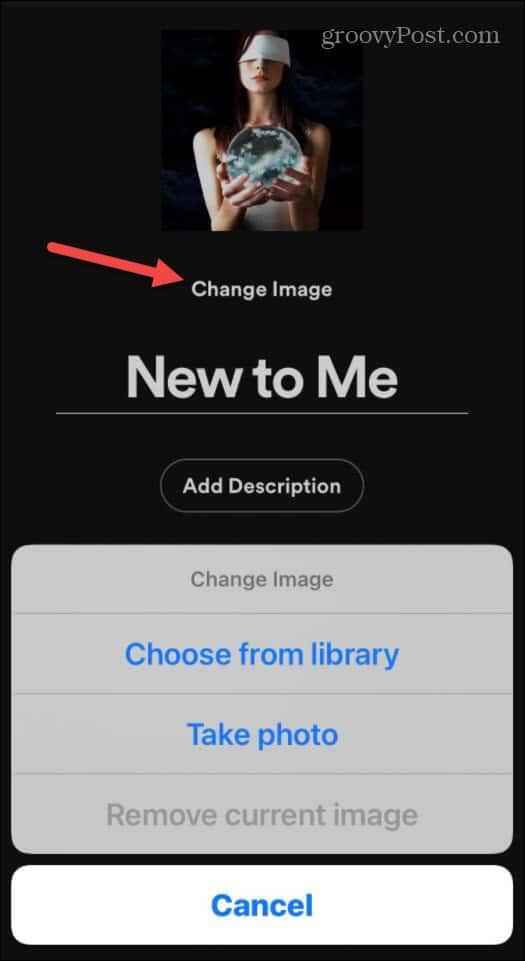
選擇照片後,您可以將其居中以選擇您想要使用的圖像區域。當您準備好保存更改時,點擊選擇。
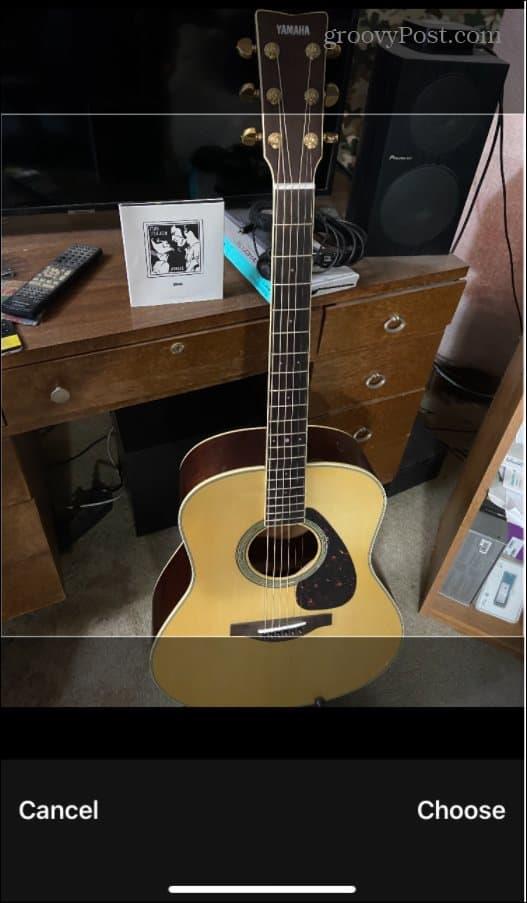
如果圖像看起來不錯,請務必點擊保存。此時您也可以為播放列表輸入新名稱。
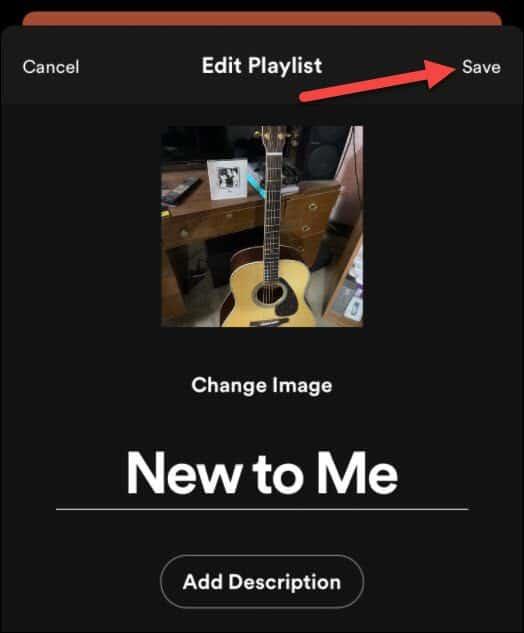
如果圖像正確上傳,您應該會立即看到它在應用程序中顯示為您的新播放列表圖像。
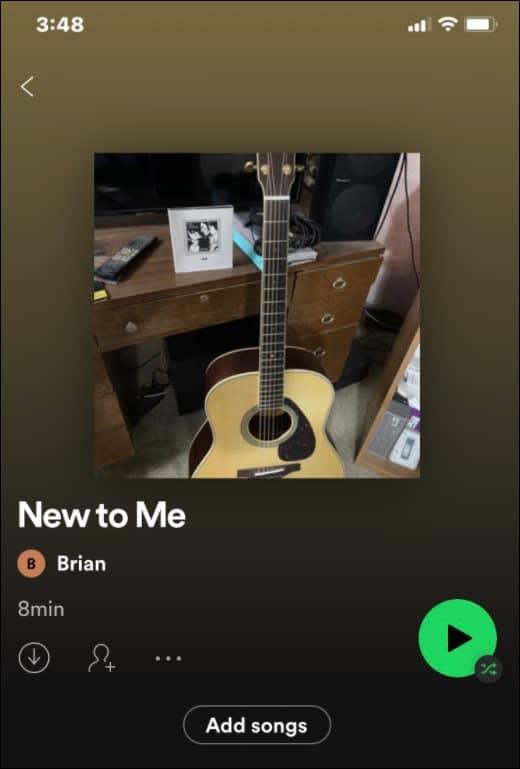
如何在 Spotify for Android 上更改播放列表照片
如果您想更改 Android 設備上的 Spotify 播放列表圖像,步驟應該與 iPhone 用戶的步驟類似。但是,有一些差異。
首先,在您的 Android 設備上啟動 Spotify 應用程序。接下來,點擊底部的您的圖書館。

選擇您創建的播放列表之一開始更改播放列表圖像。
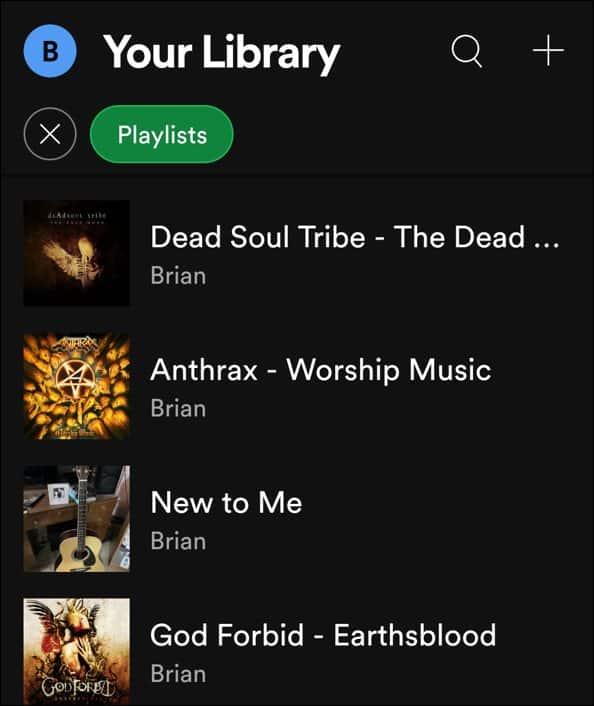
接下來,點擊播放列表名稱下方的三點圖標。
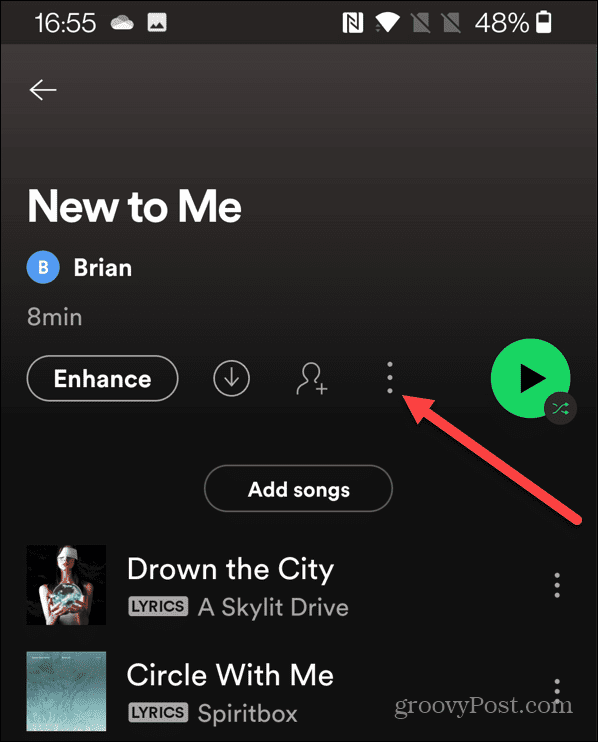
在下一個菜單中,點擊編輯播放列表。
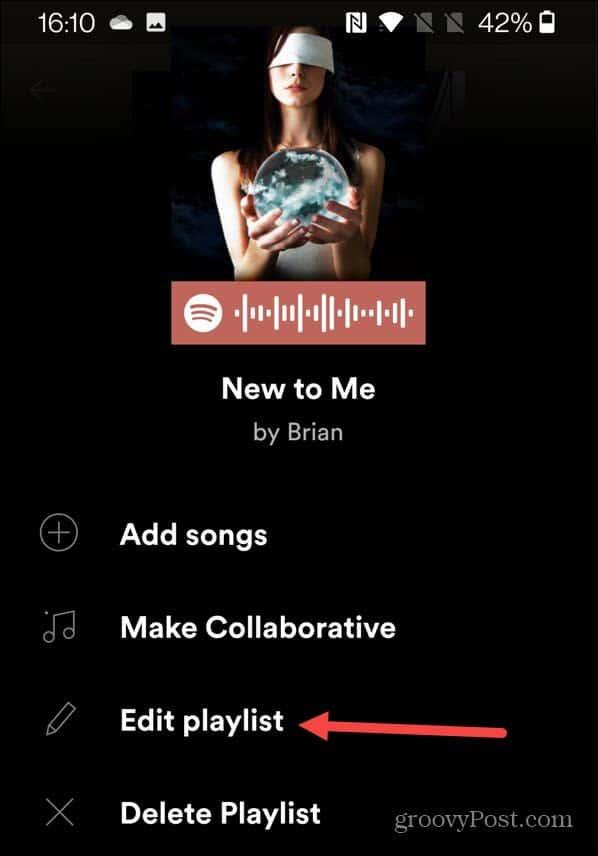
點擊 現有播放列表照片下的更改圖像。
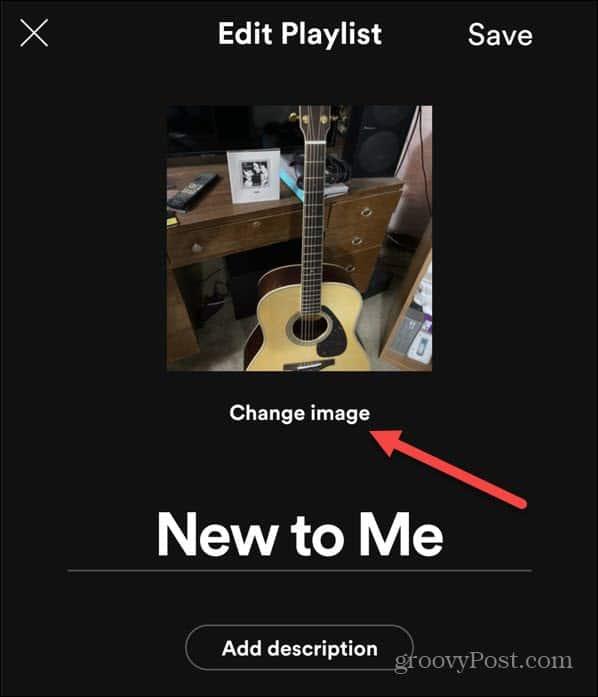
將彈出一個菜單,詢問您是要拍照、選擇照片還是刪除現有照片——點擊相應的選項繼續。
例如,如果您決定選擇一張照片,請使用屏幕上的設備菜單從您的設備中選擇一張照片。如果您選擇拍照,請使用您設備的相機創建一張新圖像,然後上傳。
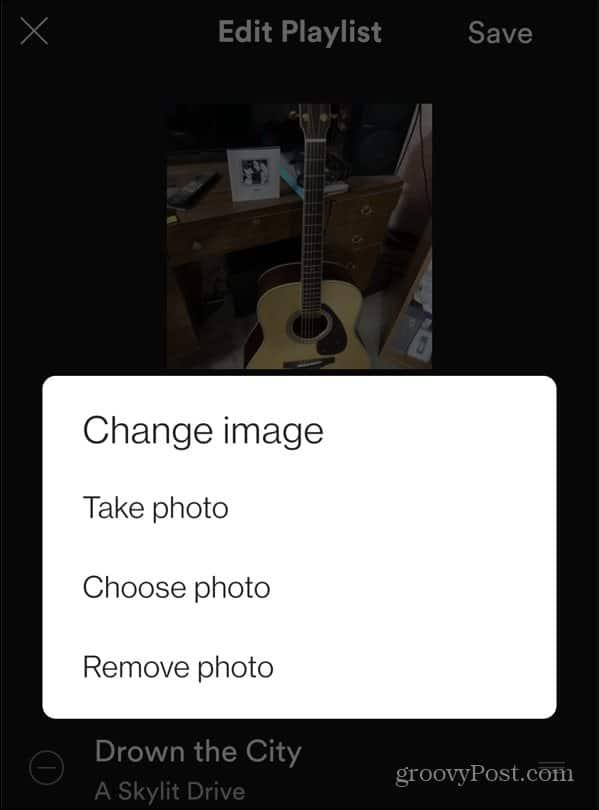
選擇或創建要在播放列表中使用的圖像後,點擊使用照片按鈕。
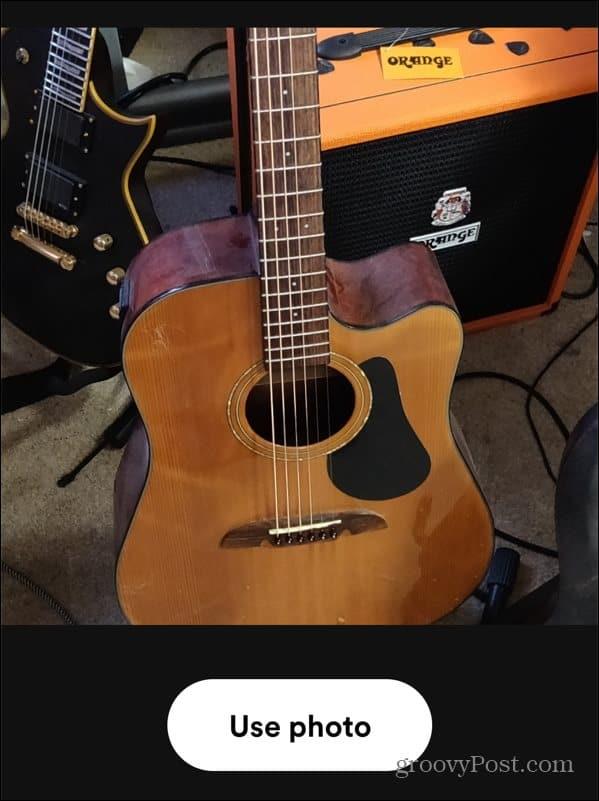
此時,您應該會看到照片的外觀。如果需要,您可以在此處更改播放列表的名稱。
準備好後,點擊保存以確認更改。
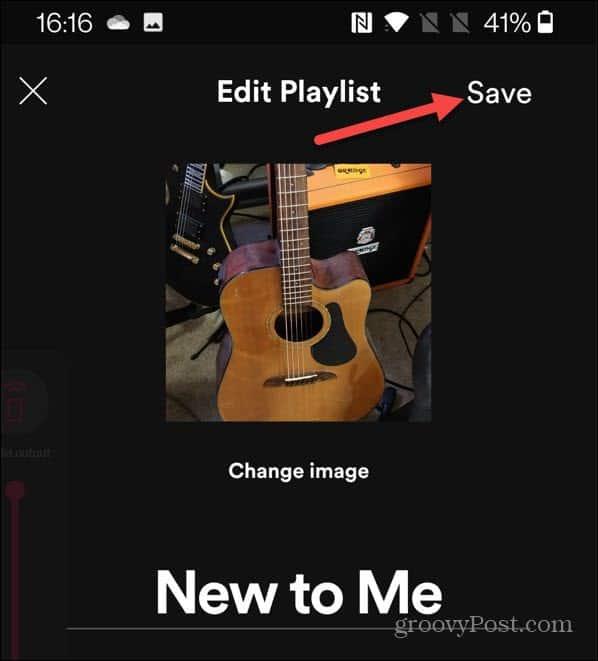
此時,您的圖像應該上傳到 Spotify 的服務器並顯示為您的新播放列表照片。更改播放列表照片也會在您的所有設備上同步,因此您應該會看到該圖像也出現在桌面應用程序中。
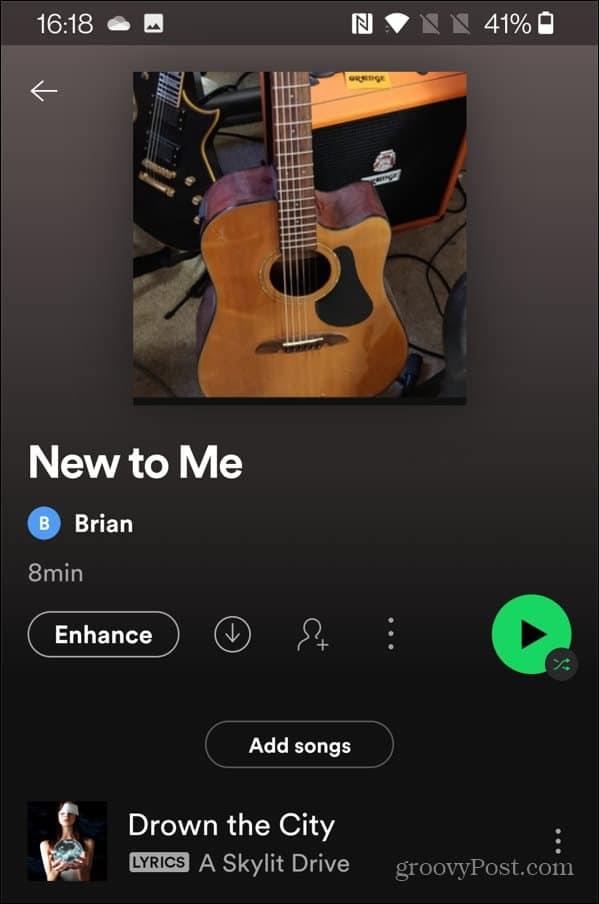
有效使用 Spotify
使用上述步驟,您可以快速更改您的 Spotify 播放列表圖片,讓您可以個性化您創建的播放列表。
您還可以採取其他措施讓 Spotify 更有效地為您服務。例如,如果您想重置您的 Spotify 推薦,可能需要一個新帳戶——您只需在之後將您的播放列表轉移到一個新帳戶即可。
您還可以將自己的音樂收藏添加到 Spotify,讓您無需互聯網連接即可使用本地文件播放曲目。
為了解決 Windows 10 更新錯誤 0x80244022,請參考有效的解決方案,例如運行疑難解答、檢查網絡設定等。
唯一比觀看 Disney+ 更好的是和朋友一起觀看。通過本指南了解如何在 Discord 上流式傳輸 Disney+。
閱讀完整指南以了解如何解決 Windows 10 和 11 上的 Hamachi 無法獲取適配器配置錯誤,解決方案包括更新驅動程序、防火牆設置等
了解修復 REGISTRY_ERROR 藍屏錯誤 (0x00000051) 的有效方法,解決 Windows 系統中遇到的註冊表錯誤。
在 Roku 上調整聲音比使用遙控器向上或向下移動更多。以下是如何在 Roku 上更改音量的完整指南。
在 Roblox 中被禁止或踢出遊戲的錯誤代碼 267,按照以下簡單解決方案輕鬆解決...
面對 Rust 在啟動或加載時不斷崩潰,然後按照給出的修復並輕鬆停止 Rust 崩潰問題...
如果在 Windows 10 中遇到 Driver WudfRd failed to load 錯誤,事件 ID 為 219,請遵循此處給出的修復並有效解決錯誤 219。
發現修復此處給出的 Windows 10 和 11 上的未知軟件異常 (0xe0434352) 錯誤的可能解決方案
想知道如何修復 GTA 5 中的腳本掛鉤 V 嚴重錯誤,然後按照更新腳本掛鉤應用程序等修復,重新安裝 GTA 5 和其他




![如何修復 Roblox 錯誤代碼 267 [7 簡單修復] 如何修復 Roblox 錯誤代碼 267 [7 簡單修復]](https://luckytemplates.com/resources1/images2/image-6174-0408150822616.png)
![[已解決] 如何解決 Rust 不斷崩潰的問題? [已解決] 如何解決 Rust 不斷崩潰的問題?](https://luckytemplates.com/resources1/images2/image-6970-0408150808350.png)
![[已修復] 驅動程序 WudfRd 在 Windows 10 中無法加載錯誤 219 [已修復] 驅動程序 WudfRd 在 Windows 10 中無法加載錯誤 219](https://luckytemplates.com/resources1/images2/image-6470-0408150512313.jpg)

![[已解決] Grand Theft Auto V 中的“Script Hook V 嚴重錯誤” [已解決] Grand Theft Auto V 中的“Script Hook V 嚴重錯誤”](https://luckytemplates.com/resources1/images2/image-225-0408151048736.png)